SolidWorks 简单演练 1.3.2 烟灰缸零件的建模过程
(1)启动SolidWorks,选择【文件】→【新建】→【零件】命令,确定进入绘图环境,单击将零件存盘为“烟灰缸.SLDPRT”。
(2)在屏幕左边设计树中选择上视基准面,单击标准视图工具栏中的。单击【草图绘制】按钮,进入草图绘制方式,选择下拉菜单【工具】→【草图绘制实体】→【矩形】命令,或从草图工具条中单击图标,绘制草图,主要起点在原点;然后选择下拉菜单【工具】→【草图绘制实体】→【中心线】命令,或从草图工具条中单击图标,画出中心对称线,同时选择下拉菜单【工具】→【草图绘制实体】→【点】命令,或从草图工具条中单击图标,在中心线的交点处绘制一个点(为后面的基准轴做准备)。选择下拉菜单【工具】→【标注尺寸】→【智能尺寸】命令,或从草图工具条中单击图标,标注尺寸如图1-36所示。
(3)选择【插入】→【凸台/基体】→【拉伸】命令,或单击特征工具栏中【拉伸】按钮,参数设置如图1-37所示,单击按钮。
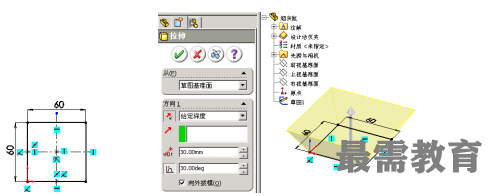
(4)单击模型的上表面,选择【插入】→【特征】→【抽壳】命令,或单击特征工具栏中【抽壳】按钮,选择情况如图1-38所示,单击按钮。

(5)选择【插入】→【特征】→【圆角】命令,或单击特征工具栏中【圆角】按钮,选择模型所有的边线,如图1-39所示,选择【等半径】选项,【圆角项目】中半径输入5,单击按钮。

(6)在屏幕左边设计树中选择前视基准面,单击标准视图工具栏中的。单击【草图绘制】按钮,进入草图绘制方式,选择下拉菜单【工具】→【草图绘制实体】→【中心线】命令,或从草图工具条中单击图标,绘制中心线,选择下拉菜单【工具】→【草图绘制实体】→【圆】命令,或从草图工具条中单击图标,绘制草图;选择下拉菜单【工具】→【标注尺寸】→【智能尺寸】命令,或从草图工具条中单击图标,标注尺寸如 图1-40所示。
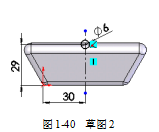
(7)选择【插入】→【切除】→【拉伸】命令,或单击特征工具栏中【拉伸切除】按钮,参数设置如图1-41所示,单击按钮。
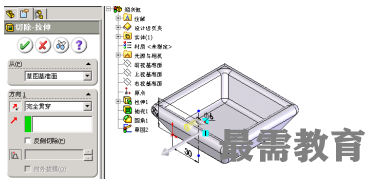
(8)此时看到拉伸切除的半径比较小,需要增大半径,在设计树区域单击【拉伸切 除1】前面的加号,出现【草图2】,右击选择快捷菜单的【编辑草图】选项,在图形区双击尺寸φ6,将φ6改为φ8,然后单击工具按钮,图形自动改变。
(9)在设计树区域单击【拉伸1】前面的加号,出现【草图1】,右击选择快捷菜单的【显示】。选择下拉菜单【插入】→【参考几何体】→【基准轴】命令,或单击参考几何体工具栏中【基准轴】按钮,在属性管理器里面选择【点和面/基准面】,上面的参考实体里面选择草图1的中心点和上视基准面,如图1-42所示,单击按钮。

(10)选择下拉菜单【插入】→【阵列/镜向】→【圆周阵列】命令,或单击特征工具栏中【圆周阵列】按钮,在属性管理器中【阵列轴】选择基准轴1,【角度】输入360,【实例数】输入4,勾选【等间距】,【要阵列的特征】选择切除-拉伸1,如图1-43所示,单击按钮。
(11)右键分别单击设计树中的【草图1】、图形区的基准轴1和原点,在弹出的快捷菜单中选择【隐藏】选项,然后选择下拉菜单【视图】→【显示】→【上色】命令,则出现图1-44①所示图形;同样选择下拉菜单选择【编辑】→【外观】→【颜色】命令(【纹理】和【材质】)对各个表面进行设置,可以选择一个或者多个表面进行设置,可以得到各种不同的图案,这里设置一个如图1-44②所示图形。


 湘公网安备:43011102000856号
湘公网安备:43011102000856号 

点击加载更多评论>>